- 1AIFramework基本概念整理_ai cover csdn
- 2右边自适应 左右布局_从零开始开发HarmonyOS鸿蒙应用——2020HDC开发者大会特性之:布局自适应...
- 3开发K8S Operator
- 4Android Studio logcat找不到的解决办法_android studio logcat窗口不见了
- 5【MySQL】学习和总结标量子查询
- 6Sora这个风口,到底意味着什么,怎么利用?_sora应用场景
- 7HA(高可用)学习
- 8Linux系统:进程和计划任务管理_linux任务管理
- 9Python3 系列之 可变参数和关键字参数
- 10使用Cloudflare Warp绕过GPT的IP ban
WSA微软官方安装教程(ADB安装教程)_wsa_1.7.32815.0.msixbundle
赞
踩
WSA其实是Windows Subsystem for Android(适用于Windows的Android™️子系统)的缩写,让你可以在Win11上运行安卓软件。当然,也不止是Amazon应用商店里的应用,我们也可以通过ADB来安装应用,以下是详细的教程。
注意
仅限Windows 11 22000.63 或更高版本、仅限基于x64或arm64架构并且支持虚拟化的CPU。推荐运行内存8GB或16GB及以上、推荐使用固态硬盘作为存储介质,另外您必须是预览体验成员(Dev或Beta)。
1、切换地区
因为这个WSA仅限于美国的内部测试人员,所以我们要把地区改成美国,在设置-时间和语言-语言和区域-国家或地区更改成美国;
2、执行虚拟化操作
打开任务栏上的搜索,在上方的输入框中输入“启用或关闭Windows功能”点击打开;
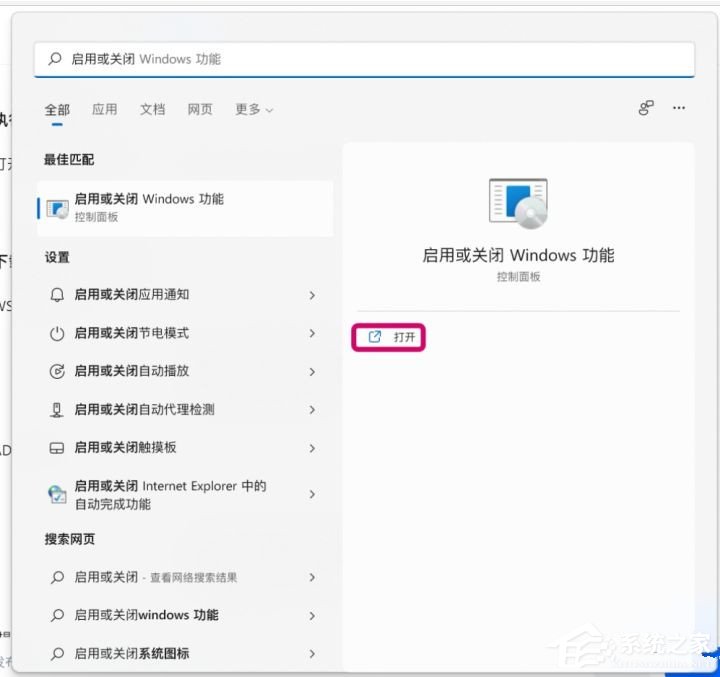
打开后点击Hyper-V、Windows虚拟机监控平台、虚拟机平台;

等待功能添加完毕,重启您的计算机,然后再完成下一步操作。

3、WSA以及ADB工具
WSA:WSATools下载_WSATools(Win11安卓子系统双击安装APK工具)官方最新版下载0.1.70 - 系统之家
ADB工具:ADB工具包免费下载(附安装教程)_ADB工具官方版下载1.0.39 - 系统之家
下载完成后,右键单击Windows图标,单击Windows终端(Windows Terminal)(管理员)

打开后输入
Add-AppxPackage
后面输入您下载WSA的路径,比如C:\Users\Adminstrastor\Download\WSA_1.7.32815.0.Msixbundle
然后等待蓝条跑完,WSA就已经成功的安装在您的电脑上了。
4、通过ADB安装应用
然后打开您的WSA设置;

打开“开发人员设置”;

然后点击“管理开发人员设置”;
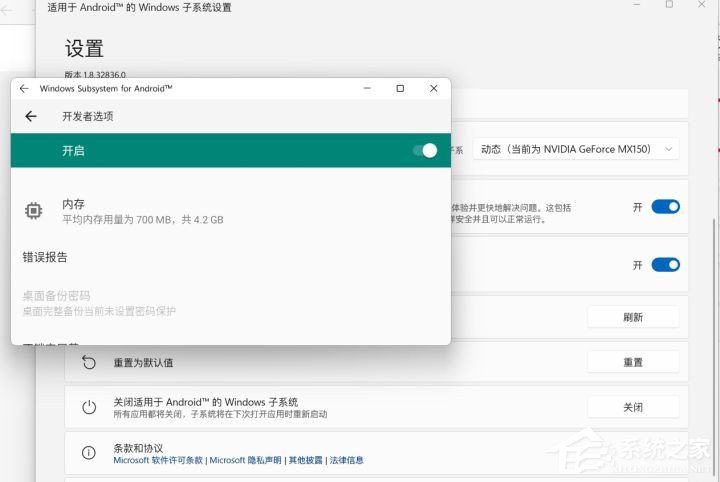
然后你会在开发人员模式下面看到一行小字

然后打开您刚刚打开的Windows终端,输入
.\adb connect 127.0.0.1:58526
ADB地址按照实际情况来写
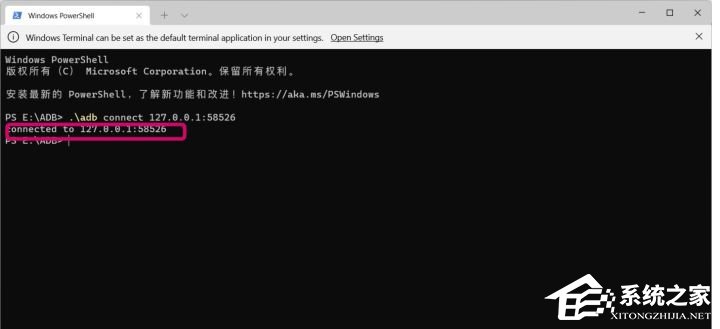
看到这个就成功了
然后将您准备好的apk包粘贴进您ADB的文件夹
然后再在Windows终端中输入
.\adb install .\
然后您就按键盘上的Tab键来切换到您的apk包,例如
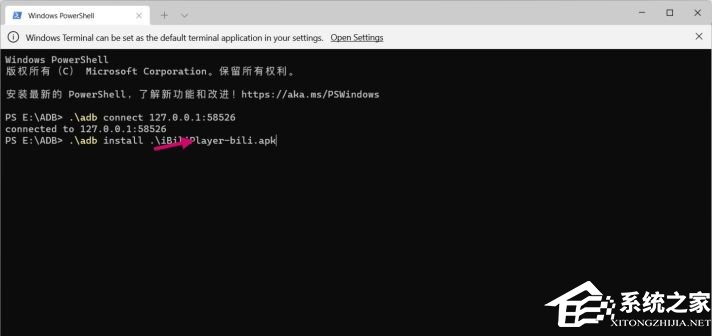
然后按回车,看到success就算成功了

然后您就可以在开始菜单直接点击图标启动了


